Jedwali la yaliyomo
Njia ya mkato ya kibodi ya Alt-Tab inaruhusu watumiaji wa vifaa vya Windows kubadilisha kati ya programu nyingi kwa mwendo mmoja usio na mshono. Kwa sababu sisi hutumia kipengele hiki mara kwa mara ili kufanya usimamizi wa kazi na zana zetu kuwa wa moja kwa moja na wa vitendo zaidi, tunafahamu ukweli huu. Lakini ni chaguo gani tunazo katika hali ambapo vitendaji vya kubadili Alt-Tab havifanyi kazi?
Ikiwa hujawahi kukumbana na tatizo hili hapo awali, utagundua kuwa hujui jinsi ya kutatua Alt- Suala la funguo za njia ya mkato za kichupo, ambayo inamaanisha kuwa mwongozo mzuri utasaidia.
Unaweza kutumia mbinu zilizo hapa chini ili kujifunza jinsi ya kurekebisha kipengele cha kubadili Alt-Tab katika Windows bila kujitahidi, na zinapatikana kwako wakati wowote. unazihitaji.
Alt-Tab ni mojawapo ya njia za mkato za kibodi ambazo watumiaji hutumia karibu kila mara. Inaweza kuwa suala muhimu ikiwa huwezi kutumia mseto wa kitufe cha Alt na Kichupo, na katika makala haya, tutajadili mbinu bora za kufuata ili kurekebisha masuala ya kichupo cha alt kama vile matatizo yafuatayo:
- Windows Alt-Tab haibadilishi kati ya windows - Watumiaji wameripoti kuwa Alt-Tab haifanyi kazi kwenye Kompyuta zao za Windows wanapobonyeza vitufe. Hili linaweza kuwa lisilofurahisha, lakini suluhu zetu zinapaswa kusaidia.
- Alt-Tab haifanyi kazi ipasavyo — Njia ya mkato ya Alt-Tab wakati mwingine inaweza isifanye kazi ipasavyo kwenye kompyuta yako. 3> The Alt-hatua, unaweza kurejesha utendakazi wa kipengele cha Alt-Tab na ubadilishe vyema kati ya madirisha na programu zilizofunguliwa. Kitufe cha kichupo hakifanyi kazi katika Excel - Programu nyingine, kama vile Microsoft Excel, zinaweza kuathiriwa na tatizo hili. Inafaa kukumbuka kuwa suala hili linaathiri programu zingine pia.
- Aero Peek kwenye Alt-Tab haifanyi kazi — Watumiaji wameripoti kuwa kipengele cha Aero Peek kwenye Kompyuta zao hufanya kazi. haifanyi kazi. Hata hivyo, unaweza kutatua suala hilo kwa haraka kwa kuwasha tena Aero Peek kwenye kompyuta yako.
- Alt-Tab haitoi onyesho la kukagua kwenye eneo-kazi – Watumiaji kadhaa wamelalamika kwamba vitufe vya Alt-Tab usionyeshe onyesho la kukagua dirisha kwenye eneo-kazi.
- Alt-Tab inatoweka ghafla – Tatizo jingine la njia ya mkato ni kwamba inatoweka ghafla. Menyu ya Alt-Tab inakuja na kutoweka kwa haraka, kulingana na watumiaji wachache.
Sababu Zinazoweza Kusababisha Kufanya Kazi vibaya Njia ya Mkato ya Kibodi ya Alt-tab
Matatizo ya mikato ya kibodi husababishwa na hitilafu za mfumo kwa kawaida. , na kuzifanya kuwa mahususi kwa kompyuta. Hapa kuna baadhi ya sababu za kawaida ambazo mikato haifanyi kazi katika Windows 10:
- Mipangilio ya usajili isiyo sahihi - Chini ya kifuniko, Usajili wa Windows hudhibiti vipengele kadhaa vya mfumo wako. Wakati programu zingine zimewekwa, huunda maingizo mapya ya Usajili, ambayo yanaweza kusababisha migogoro na zilizopo. Kwa hivyo, mfumo wako unaweza kushindwa kutambua Alt-Tab kama njia ya mkato ya kubadilisha programu.
- Kubatilisha njia ya mkato - Kuna uwezekano mkubwa kwamba programu uliyosakinisha ilibadilishatabia ya njia ya mkato ya kibodi ya Alt+Tab kwa kutekeleza "kubatilisha." Hii ina maana kwamba njia ya mkato ina madhumuni tofauti kwa mfumo wako wa uendeshaji.
- Hitilafu katika Windows Explorer - Windows Explorer ni mojawapo tu ya vipengele kadhaa vinavyounda mfumo wa mfumo wako. Ikitokea kosa, inaweza kuharibu kazi ya mfumo wako, ikijumuisha mikato ya kibodi yako.
- Tatizo na vifaa vyako vya pembeni – Njia ya mkato ya Alt-Tab inaweza kuacha kufanya kazi kwa sababu ya matatizo na vifaa vyako vya pembeni, kama vile vipokea sauti vinavyobanwa kichwani, panya au kifaa cha kibodi cha USB.
- Matatizo ya viendeshi – Viendeshi huwezesha vifaa vyako vingi kufanya kazi. Mbali na kusababisha aina mbalimbali za matatizo ya ziada, njia ya mkato ya kibodi ya Alt+Tab inaweza kuacha kufanya kazi ipasavyo ikiwa viendeshi kwenye mfumo wako ni mbovu, vimepitwa na wakati, au hazioani.
Nyinginezo. maswala kwenye Kompyuta yako yanaweza kusababisha funguo za Alt-Tab zisifanye kazi inavyopaswa. Tumekusanya orodha ya suluhu hapa chini ili kukusaidia katika kutatua tatizo hili linalokukatisha tamaa, bila kujali chanzo chake.
Ili kukupa matokeo bora iwezekanavyo unapotumia kifaa chako, tutakusaidia katika kurekebisha matatizo yoyote kwa kutumia. njia ya mkato ya kibodi ya Alt-Tab ambayo inaweza kuwepo kwenye kompyuta yako ya Windows. Baadhi ya vidokezo hivi vya utatuzi ni mbinu za jumla zaidi za utatuzi, lakini hatua nyingi hulenga matatizo yanayohusiana na hili.njia ya mkato.
Njia za Utatuzi za Kurekebisha Njia ya Mkato ya Kichupo cha Alt Haifanyi kazi Ipasavyo Toleo la
Kabla ya kufanya mabadiliko yoyote kwenye mfumo, lazima uthibitishe kuwa kibodi yako inafanya kazi ipasavyo.
Chomeka kibodi yako kwenye kompyuta tofauti na uangalie ikiwa kitufe cha kichupo cha Alt kinafanya kazi ipasavyo. Ikiwa huna ufikiaji wa kompyuta nyingine, unaweza kujaribu vitufe vyako vya Alt na Tab kwa kutembelea ukurasa wa tovuti unaotambua kiotomatiki na kuonyesha vitufe unavyogonga, na Key-Test ni chaguo nzuri.
Kijaribu haiwezi kutofautisha kati ya funguo zinazofanana, kama Alt. Hakikisha umezijaribu zote mbili na uzingatie ikiwa kibodi pepe itaangazia kitufe cha Alt au la unapobofya.
Hivi ndivyo kibodi ya skrini inapaswa kuonekana ikiwa vitufe vyako vya Alt na Tab vinafanya kazi kama vile. iliyokusudiwa. Je, unaona kwamba funguo moja tu ndiyo imeangaziwa? Hii ni ishara kwamba kuna tatizo kwenye kibodi yako. Zingatia kuisafisha au ubadilishe utumie kibodi mpya ili kuona ikiwa chaguo za kukokotoa za Alt-Tab bado zinafanya kazi.
Njia ya Kwanza – Washa Kipengele cha Kubadilisha Programu ya Windows
- Bonyeza vitufe vya Windows na I kwenye wakati huo huo.

- Bofya programu ya mipangilio ya “Mfumo”.

- Kwenye dirisha linalofuata, bofya kwenye mipangilio ya "Kufanya kazi nyingi" upande wa kushoto.
- Chini ya chaguo la Kompyuta ya Mtandaoni, "Kubonyeza Alt+Tab kunaonyesha madirisha ambayo yamefunguliwa," chagua "Kompyuta pekee niliyo nayo.kutumia.”
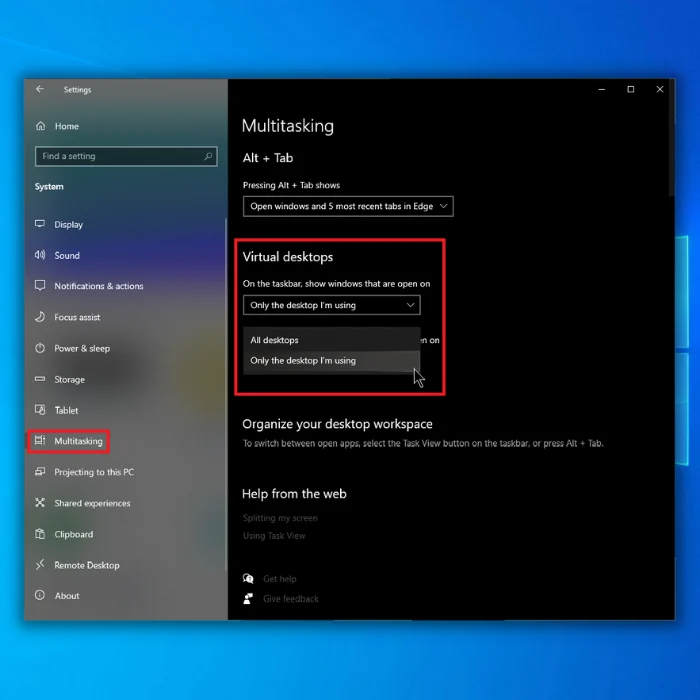
- Sasa angalia ikiwa hatua hii inaweza kurekebisha tatizo la alt+tab kutofanya kazi.
Njia ya Pili – Anzisha upya Mchakato wa Windows Explorer
Windows Explorer kimsingi ni kiolesura cha kuona cha kuvinjari faili zako. Inajulikana kama msingi wa mfumo wako, kwani wengi wetu hatungeweza kuvinjari kompyuta zetu bila hiyo.
Kuwasha upya Windows Explorer daima inaonekana kutatua matatizo na vitufe vya Alt-Tab kutofanya kazi inavyopaswa. . Hivi ndivyo unahitaji kufanya.
- Kwenye kibodi yako, bonyeza vitufe vifuatavyo “CTRL + Shift + Esc.”

- Kwenye “ Taratibu” kichupo kwenye Kidhibiti Kazi na utafute “Windows Explorer,” bofya kulia juu yake, na uchague “Anzisha upya.”

- Subiri Windows Explorer ikamilishe mchakato wake wa kuwasha upya. . Unaweza kuona upau wako wa kazi na kichunguzi cha faili kikipotea kwa sekunde chache, lakini vitarudi mara tu mchakato wa kuanzisha upya utakapokamilika.
- Pindi kuwasha upya kukamilika, angalia kama kichupo cha alt kinafanya kazi ipasavyo.
Njia ya Tatu – Wezesha Chaguo la Kuchungulia katika Mipangilio ya Mfumo wa Kina
- Shikilia kitufe cha “Windows” na ubonyeze “R,” andika “sysdm.cpl” katika mstari wa amri ya kukimbia, na ubonyeze ingiza.

- Katika dirisha la Sifa za Mfumo, bofya "Kichupo cha Juu" na "Mipangilio" chini ya Utendaji.

- Angalia chaguo la "Washa Peek" ili kuwasha kipengele. Bonyeza "Tuma" na "Sawa" na uangalie ikiwa hiihurekebisha tatizo la alt+tab.
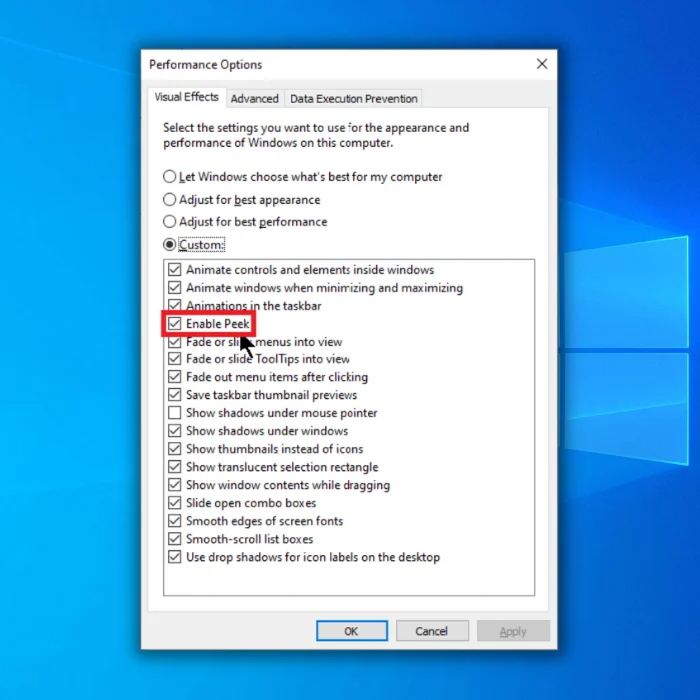
Njia ya Nne – Sasisha Kiendesha Kibodi Yako
Hata kama umepitia njia ya kwanza na kuangalia mara mbili kibodi yako, hapo inaweza kuwa tatizo na kiendeshi cha kibodi yako. Kitengo hiki cha teknolojia huruhusu unzi na mfumo wako wa uendeshaji kuwasiliana ipasavyo. Ikiwa kiendeshi cha kibodi yako kimepitwa na wakati, kinaweza kuanza kufanya kazi na kusababisha matatizo.
- Bonyeza vitufe vya “Windows” na “R” na uandike “devmgmt.msc” baada ya muda. mstari wa amri, na ubonyeze enter ili kufungua Kidhibiti cha Kifaa.

- Katika orodha ya vifaa katika Kidhibiti cha Kifaa, bofya mara mbili "Kibodi" ili kukipanua, bofya kulia kwenye Kidhibiti cha Kifaa. kibodi yako, na ubofye “Sasisha Viendeshaji.”

- Chagua “Tafuta Viendeshi Kiotomatiki” na ufuate mawaidha yanayofuata ili kusakinisha kiendeshaji kipya cha adapta ya mtandao kabisa. Funga kidirisha cha Kidhibiti cha Kifaa, anzisha upya kompyuta yako, na uangalie hili limesuluhisha Alt-Tab haifanyi kazi.
Njia ya Tano - Sanidi upya Thamani za Usajili
- Bonyeza Windows kwenye yako. kibodi, chapa regedit, kisha ubofye-kulia tokeo la regedit na ubofye Endesha kama msimamizi.

- Bofya Ndiyo unapoombwa kuthibitisha.
- Mara tu unapofungua kidhibiti. Dirisha la kihariri cha Usajili, nenda kwenye njia ifuatayo:
1957
- Bofya mara mbili kwenye folda ya “Explorer” na uangalie kama unaweza kuona “AltTabSettings” Bofya mara mbili juu yake na uweke Thamani Data kwa1.
- Ikiwa huoni faili ya “AltTabSettings”, bofya kulia kwenye nafasi kwenye kidirisha cha kulia na ubofye “Mpya,” na uchague Thamani ya DWORD (32-bit).
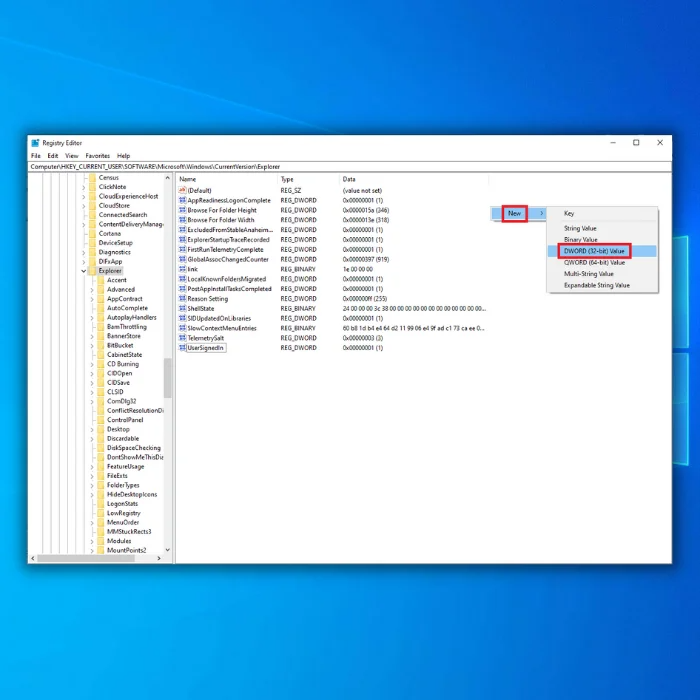
- Ipe faili mpya jina la “AltTabSettings” na uweke data yake ya thamani kuwa 1.
- Anzisha upya kompyuta yako na uangalie ikiwa njia hii ilisuluhisha tatizo kwa njia ya mkato ya Alt-Tab.
Njia ya Sita – Washa Kipengele cha Kuzima Vifunguo vya Moto vya Windows
- Kwenye kibodi yako, bonyeza Windows + R, na uandike amri ifuatayo “gpedit.msc” kwenye kibodi yako. mazungumzo ya Run. Bonyeza Enter ili kufungua Sera ya Kikundi kwenye Windows 10.

- Katika kidirisha cha kushoto cha Kihariri cha Sera ya Kikundi, panua “Usanidi wa Mtumiaji> Violezo vya Utawala> Vipengee vya Windows> Kichunguzi cha Faili.
- Tafuta “Zima vifunguo vya moto vya Windows” na ubofye mara mbili juu yake.
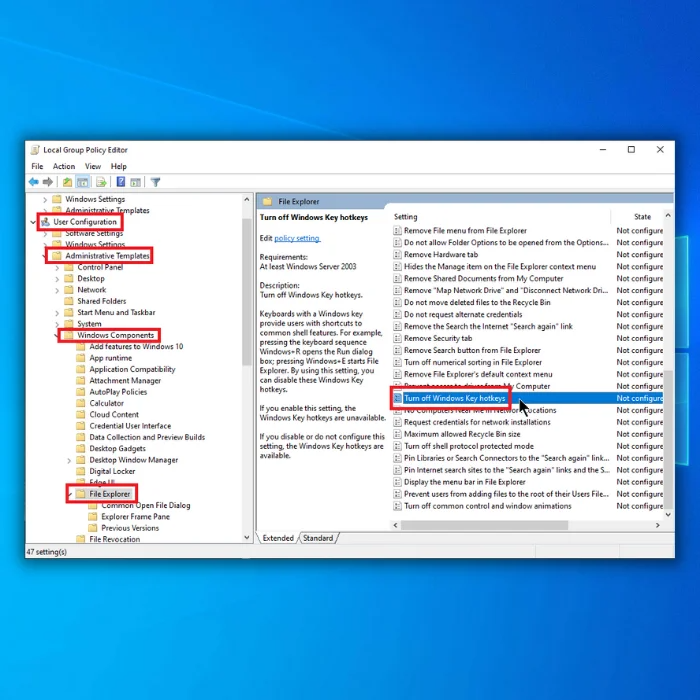
- Kwenye dirisha linalofuata, bofya “Imewashwa, ” bofya Tekeleza, kisha Sawa.
Maswali Yanayoulizwa Mara Kwa Mara
Vifunguo gani vya Alt msingi na vya upili, na vinahusiana vipi na Alt-Tab?
Kitufe cha msingi cha Alt kwa kawaida kiko upande wa kushoto wa kibodi, huku kitufe cha pili cha alt kikiwa upande wa kulia. Vifunguo vyote viwili vya Alt vinaweza kutumika kutekeleza amri, ambayo huruhusu watumiaji kubadili kati ya madirisha wazi na programu kwa haraka.
Je, ninawezaje kufikia na kurekebisha mipangilio ya kibodi katika Windows ili kutatua Alt-Tab haifanyi kazi ipasavyo?
Ili kufikia mipangilio ya kibodi, nendakwa Mipangilio ya Windows, nenda kwenye sehemu ya Vifaa, kisha ubofye "Kibodi." Hapa, unaweza kurekebisha mipangilio mbalimbali inayohusiana na kibodi yako, ikiwa ni pamoja na tabia ya vitufe vya Alt-Tab. Kuhakikisha kwamba mipangilio imesanidiwa ipasavyo kunaweza kusaidia kutatua matatizo huku Alt-Tab ikiwa haifanyi kazi inavyotarajiwa.
Je, programu za kibodi za wengine zinaweza kuingiliana na vitufe vya Alt-Tab, na ninawezaje kuwasha au kuzima kipengele ikiwa unahitajika?
Programu za kibodi za watu wengine wakati mwingine zinaweza kusababisha migongano na kipengele cha Alt-Tab, hasa ikiwa zina usanidi wao wa vitufe vya njia ya mkato. Ili kuwezesha au kuzima amri, unaweza kurekebisha mipangilio ndani ya programu ya kibodi au uondoe kifaa kwa muda ili kubaini kama kinasababisha tatizo.
Je, ni baadhi ya suluhu gani za muda za kurekebisha tatizo la Alt-Tab lisilofanya kazi, kama vile kutumia kitufe kingine au kuchagua Kidhibiti Kazi?
Ikiwa amri haifanyi kazi ipasavyo, unaweza kujaribu kutumia kitufe kingine cha Alt (cha msingi au cha pili) ili kuona kama suala ni mahususi kwa ufunguo mmoja. Zaidi ya hayo, unaweza kufungua Kidhibiti Kazi (kwa kubofya Ctrl+Shift+Esc) ili kubadilisha wewe mwenyewe kati ya programu zilizofunguliwa kama njia ya kutatua ya muda huku ukisuluhisha suala la Alt-Tab.
Kuanzisha upya Windows Explorer kunawezaje kusaidia kutatua Alt -Tab haifanyi kazi?
Kuanzisha upya Windows Explorer mara nyingi kunaweza kutatua masuala kwa amri ya Alt-Tab, jinsi inavyofanya.huweka upya mazingira ya eneo-kazi na kuburudisha mfumo. Ili kufanya hivyo, fungua Kidhibiti Kazi (kwa kubonyeza Ctrl+Shift+Esc), pata "Windows Explorer" kwenye orodha ya michakato, bonyeza-kulia juu yake, na uchague "Anzisha tena." Ingawa hili linaweza kuwa suluhisho la haraka, linaweza kuwa suluhu la muda tu, na utatuzi zaidi unaweza kuhitajika ikiwa suala litaendelea.
Ninawezaje kutumia Kidhibiti Kazi kuwezesha Alt-Tab na kusanidua vifaa ambavyo vinaweza Je! unasababisha migongano?
Ili kuwezesha Alt-Tab kupitia Kidhibiti Kazi, unaweza kujaribu kuanzisha upya Windows Explorer, kama ilivyotajwa kwenye Maswali Yanayoulizwa Mara kwa Mara iliyopita. Ikiwa unashuku kuwa kifaa kinasababisha migongano na kipengele cha Alt-Tab, unaweza kukiondoa kupitia Kidhibiti cha Kifaa. Bonyeza kitufe cha Windows + X, kisha uchague "Kidhibiti cha Kifaa" kutoka kwenye menyu. Tafuta kifaa kinachohusika, ubofye-kulia juu yake, na uchague "Ondoa kifaa." Baada ya hayo, anzisha upya kompyuta yako ili kuangalia kama amri ya Alt-Tab inafanya kazi ipasavyo.
Hitimisho: Kutatua Suala la Alt-Tab Haifanyi kazi kwa Usahihi
Masuala na amri ya Alt-Tab haifanyi kazi. kwa usahihi inaweza mara nyingi kutatuliwa kwa kuangalia mipangilio ya kibodi ndani ya Windows, kujaribu kitufe kingine cha Alt, au kutumia Kidhibiti Kazi kama suluhisho la muda.
Iwapo unashuku kuwa programu za kibodi za wahusika wengine zinasababisha migogoro, kurekebisha mipangilio yao au kusanidua kifaa kunaweza kusaidia kutambua na kutatua tatizo. Kwa kufuata haya

